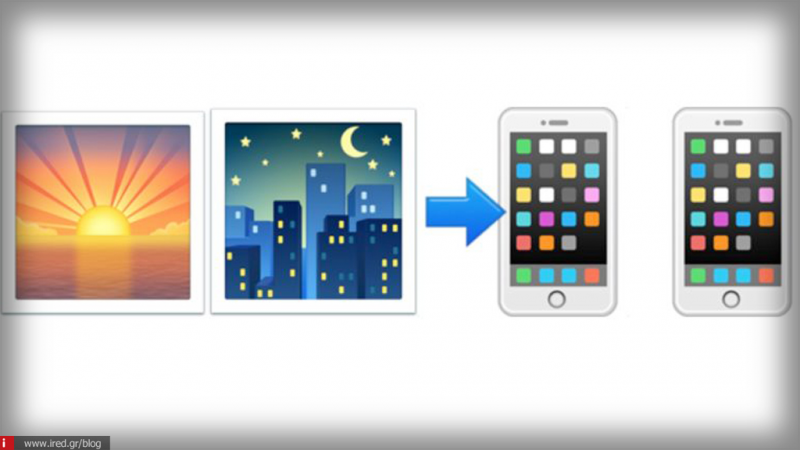Έχετε βρει λοιπόν εικόνες του Instagram που θέλετε να σώσετε στο iPhone σας (γενικά σε iOS συσκευή); Θα έχετε μάλλον προσέξει ότι το Instagram δεν παρέχει κάποιον απευθείας τρόπο για αποθήκευση εικόνων, αλλά αν θέλετε να κάνετε κάτι τέτοιο, υπάρχουν κάποιοι τρόποι να το επιτύχετε στο iOS.
Υπάρχει ο απλούστερος και πιο low-tech τρόπος, αλλά υπάρχουν και κάποιοι καλύτερης ποιότητας που επιτρέπουν την αποθήκευση φωτογραφιών από το Instagram στο iPhone/iPad μας.
Τρόπος πρώτος: Snap & Crop
Ο απλούστερος τρόπος είναι να πάρετε μια λήψη της οθόνης με τη φωτογραφία που σας ενδιαφέρει (screenshot) και μετά να την κόψετε γύρω-γύρω (crop) για να αφαιρέσετε τα άχρηστα τμήματα.
- Πηγαίνετε στη φωτογραφία του Instagram που θέλετε να αποθηκεύσετε.
- Πατήστε τα πλήκτρα Power+ Home για να αποθηκεύσετε ένα screenshot της οθόνης σας.
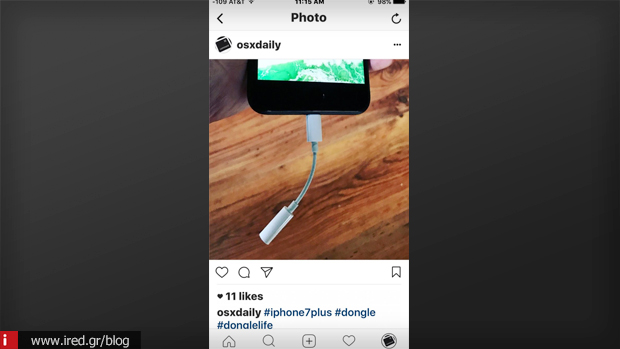
- Ανοίξτε την εφαρμογή Φωτογραφίες, πατήστε το εικονίδιο με τις γραμμές (κάτω δίπλα στον κάδο) για να μπείτε σε λειτουργία επεξεργασίας και μετά πατήστε το εργαλείο του crop (δίπλα στην «Ακύρωση» κάτω) για να κόψετε ό,τι περισσεύει.
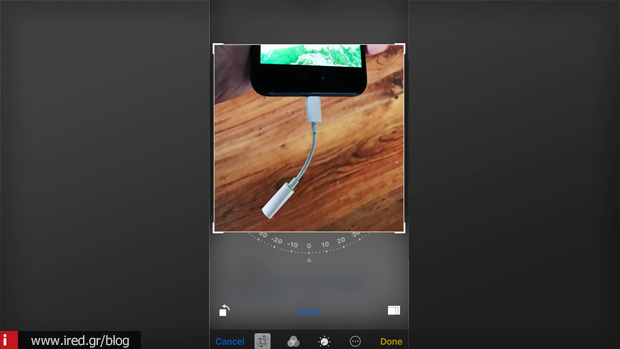
- Μόλις αποκτήσατε τη φωτογραφία που θέλατε.
- Μπορείτε τώρα να την κάνετε ό,τι θέλετε, όπως διαμοιρασμό σε υπηρεσίες κοινωνικής δικτύωσης, χρήση ως ταπετσαρίας κλπ.
Εφαρμογές τρίτων
Στην ερώτησή σας αν υπάρχουν εφαρμογές τρίτων κατασκευαστών που να κάνουν αυτή τη δουλειά, η γρήγορη απάντηση είναι: ναι. Αλλά συνήθως δεν λειτουργούν τόσο καλά όσο υπόσχονται, ούτε είναι πάντα δωρεάν, ούτε είναι ιδιαίτερα απλές στη χρήση, οπότε, μάλλον δεν αξίζουν τον κόπο και το χρόνο (ή πολύ περισσότερο, τα χρήματά σας). Η μέθοδος που μόλις περιγράψαμε είναι πιο γρήγορη και απλή.
Πώς αποθηκεύω όλες τις φωτογραφίες Instagram ενός χρήστη;
Αν όμως θέλετε να αποθηκεύσετε ΟΛΕΣ τις φωτογραφίες ενός χρήστη Instagram, εκεί καλό θα είναι να χρησιμοποιήσετε μια τρίτη εφαρμογή.
Αυτό όμως γίνεται ΜΟΝΟ σε υπολογιστή (PC ή Mac) και γίνεται με τη χρήση του Instaport με τη βοήθεια Web browser. Όμως αν προσπαθείτε να κατεβάσετε μια πολύ μεγάλη συλλογή φωτό από κάποιο χρήστη, το Instaport μπορεί να μπλοκάρει, οπότε χρησιμοποιείστε το εργαλείο που έχει για κατέβασμα φωτογραφιών ανά ημερομηνία και όχι όλες μαζί.
Γενικώς το Instaport είναι εξαιρετικό για τη δουλειά αυτή, αλλά κάνει μόνο για υπολογιστές. Για iOS δεν έχουμε κάτι εδώ.
Γιατί το Instagram δε μας αφήνει να αποθηκεύσουμε φωτογραφίες;
Η αλήθεια είναι ότι, όσο κι αν αυτή είναι η ερώτηση «του ενός εκατομμυρίου δολαρίων», απάντηση ξεκάθαρη, δεν υπάρχει. Πρόκειται για μια αδυναμία της παρούσας έκδοσης της πλατφόρμας που ίσως έχει να κάνει με την προστασία πνευματικής ιδιοκτησίας - αν και κάτι τέτοιο είναι ανόητο, αφού μπορεί να παρακαμφθεί με διάφορους τρόπους. Ίσως σε κάποια μελλοντική έκδοση να αρθεί ο περιορισμός αυτός, γιατί, άπαξ και ανεβάσουμε μια φωτογραφία στο Instagram, δε μπορούμε να την κατεβάσουμε, διαγράψουμε, αποθηκεύσουμε ή ό,τι άλλο.
Δείτε ακόμη: Πώς θα ανεβάσετε στο Instagram μη τετραγωνισμένες φωτογραφίες
από Elichord